การซ้อนภาพจะรวมภาพถ่าย NEF (RAW) สองภาพที่มีอยู่ เพื่อสร้างภาพใหม่ที่บันทึกแยกต่างหากจากภาพต้นฉบับ

+



-
เลือก การซ้อนภาพ
ไฮไลท์ การซ้อนภาพ ในเมนูรีทัชแล้วกด 2 ตัวเลือกการซ้อนภาพจะแสดงขึ้น พร้อมกับ ภาพที่ 1 ที่ถูกไฮไลท์; กด J เพื่อแสดงกรอบข้อความเลือกภาพ ซึ่งจะมีเฉพาะภาพ NEF (RAW) ขนาดใหญ่ที่สร้างจากกล้องตัวนี้เท่านั้น (ภาพ NEF/RAW ที่มีขนาดเล็กหรือกลางจะไม่สามารถเลือกได้)
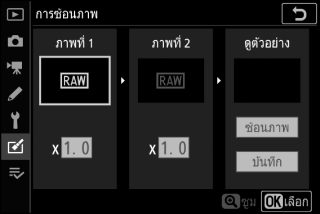
-
เลือกภาพแรก
ใช้ปุ่มเลือกคำสั่งเพื่อไฮไลท์ภาพแรกที่ใช้ในการซ้อนภาพ หากต้องการดูภาพถ่ายที่ไฮไลท์แบบเต็มจอ ให้กดปุ่ม X ค้างไว้ กด J เพื่อเลือกภาพที่ไฮไลท์ไว้และกลับไปยังการแสดงตัวอย่างภาพ
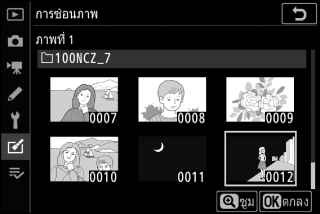
-
เลือกภาพที่สอง
ภาพที่เลือกจะปรากฏเป็น ภาพที่ 1 ไฮไลท์ ภาพที่ 2 และกด J จากนั้นเลือกภาพที่สองตามที่อธิบายในขั้นตอนที่ 2
-
ปรับค่าเกน
ไฮไลท์ ภาพที่ 1 หรือ ภาพที่ 2 และปรับค่าแสงที่ดีที่สุดสำหรับภาพซ้อนโดยการกด 1 หรือ 3 เพื่อเลือกค่าเกนจากค่าตั้งแต่ 0.1 ถึง 2.0 ทำซ้ำแบบเดียวกันกับภาพที่สอง ค่าตั้งจากโรงงานคือ 1.0; เลือก 0.5 เพื่อลดค่าเกนลงครึ่งหนึ่ง หรือ 2.0 เพื่อเพิ่มค่าเกนสองเท่า ภาพที่ได้จากการใช้ค่าเกนจะปรากฏในคอลัมน์ ดูตัวอย่าง
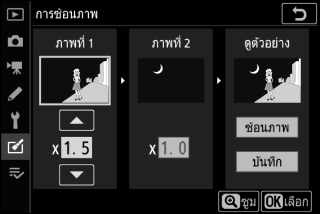
-
ดูตัวอย่างภาพซ้อน
การดูตัวอย่างองค์ประกอบภาพ ให้กด 4 หรือ 2 เพื่อวางเคอร์เซอร์ในคอลัมน์ ดูตัวอย่าง จากนั้นกด 1 หรือ 3 เพื่อไฮไลท์ ซ้อนภาพ แล้วกด J (โปรดทราบว่าสีและความสว่างในภาพตัวอย่างอาจแตกต่างจากภาพจริง) การบันทึกภาพซ้อนโดยไม่แสดงภาพตัวอย่าง ให้เลือก บันทึก ในการกลับไปยังขั้นตอนที่ 4 และเลือกรูปใหม่หรือปรับค่าเกน กด W (Q)
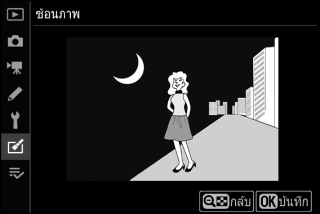
-
บันทึกภาพซ้อน
กด J ในขณะที่ตัวอย่างปรากฏเพื่อบันทึกภาพซ้อน หลังจากสร้างภาพซ้อน ภาพผลลัพธ์จะปรากฏแบบเต็มจอ

การซ้อนภาพ
เฉพาะภาพ NEF (RAW) ขนาดใหญ่ที่มีพื้นที่ภาพและความลึกบิทสีเหมือนกันเท่านั้น จึงจะนำมาซ้อนกันได้ ภาพซ้อนที่บันทึกในรูปแบบ JPEG Finem และมีข้อมูลภาพถ่าย (รวมถึงวันที่ที่บันทึก, ระบบวัดแสง, ความไวชัตเตอร์, รูรับแสง, โหมดถ่ายภาพ, การชดเชยแสง, ทางยาวโฟกัส และการปรับทิศทางภาพ) ค่าไวต์บาลานซ์และ Picture Control เหมือนกันกับภาพที่เลือกไว้ใน ภาพที่ 1 คำอธิบายภาพปัจจุบันจะใส่เพิ่มลงในภาพซ้อนเมื่อบันทึกภาพ; แต่ข้อมูลลิขสิทธิ์จะไม่ถูกคัดลอกลงไปด้วย
